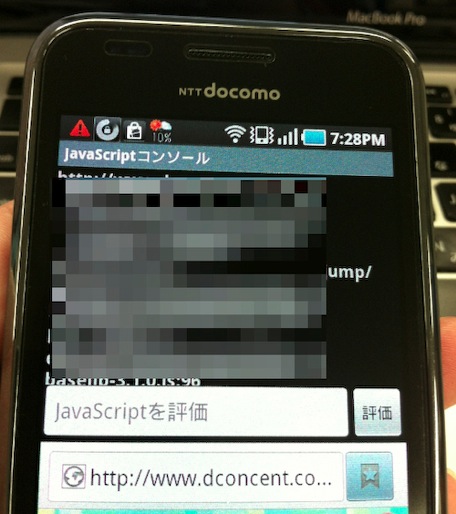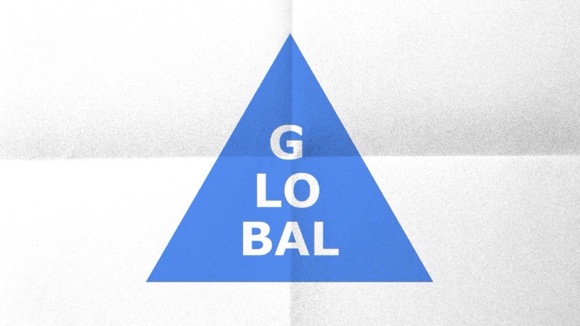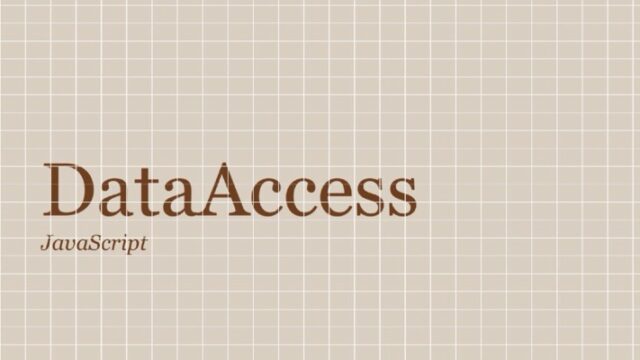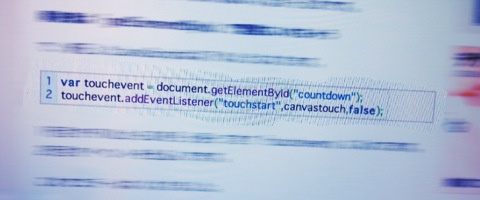Webアプリをデザインするときに必須となるのがJavaScript。
そしてコイツがうまく動作してるかどうかを確認するため、またはどんなエラーが原因で動かないかを確認するために必要になるのが「JavaScriptコンソール」ってヤツです。
Webアプリは必ず実機での確認をするので、「JavaScriptコンソール」の呼び出し方は覚えておくべきもの。いつまでこれが使えるかは分かりませんが。。。
出し方はカンタンです。
- URLを入力するところをタップ
- 「about:debug」と入力
- 「JavaScriptコンソールを表示」がでてくる
- 「JavaScriptコンソールを表示」をタップして確認
- 「JavaScriptコンソールを表示」を消すには再度「about:debug」と入力
普段はURLを入力するんですが、
「about:debug」と入力して実行しましょう。

細くてタップしづらいですが、タップすると領域が広がってコンソール表示になります。

「JavaScriptコンソールを表示」がでた状態で、また「about:debug」と入力して実行すると、「JavaScriptコンソールを表示」は消えます。

基本的にこの機能は搭載されているはずです。
Webアプリをデザインするときには活用して
バグを潰していきましょう。
実機で確認するのは大切です♪